如何设置电脑自动保存功能 如何开启电脑的自动保存功能
更新时间:2023-08-01 13:03:21作者:yang
如何设置电脑自动保存功能,在现代社会中电脑已经成为我们生活中不可或缺的一部分,无论是工作还是娱乐,我们都离不开电脑的帮助。然而使用电脑时遇到的一个普遍问题是文件丢失或意外关闭导致数据丢失。为了解决这个问题,我们可以通过设置电脑的自动保存功能来保护我们的数据。自动保存功能能够定期保存我们正在进行的工作,以防止意外情况的发生。接下来我们将讨论如何设置电脑的自动保存功能以及如何开启这一功能,以确保我们的数据安全。
操作方法:
1.打开你的excel工作表,找到“工具”。
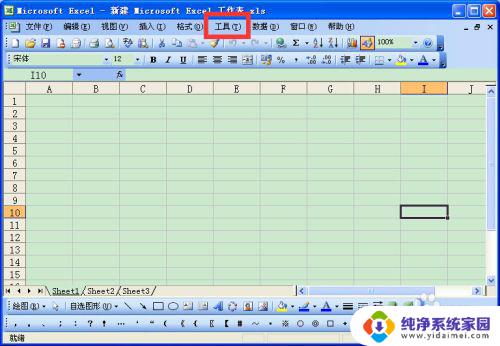
2.左键单击“工具,出现如下页面,找到”选项“。
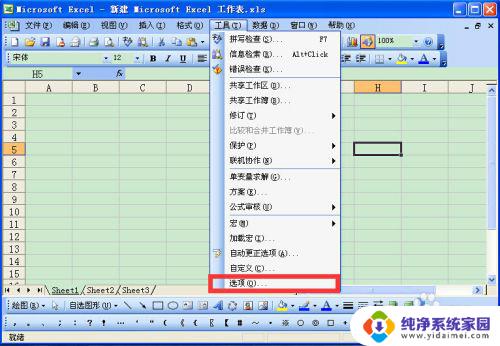
3.左键单击”选项“,出现如下页面。

4.在”选项“的页面,找到”保存“,如下图所示:
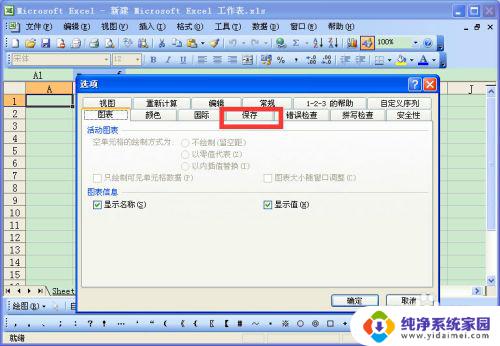
5.进入”保存“的页面,找到“设置”

6.勾选”设置“中的自动保存,设置自动保存时间,在点击确定。在这里我设置的是10分钟,也就是每十分钟自动保存一次。当然你们可以根据自己的时间情况设置自动保存时间。
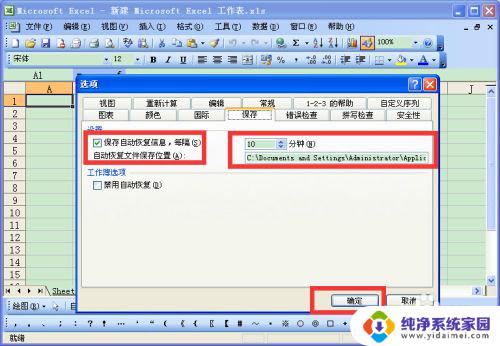
7. 上面小编介绍的经验”设置电脑的自动保存“,小伙伴们学会了吗?赶快试试吧!
虽然有了小编介绍的经验,但是工作中。我们也需要时时刻刻记得保存,养成经常保存的好习惯。
以上就是如何设置电脑自动保存功能的全部内容,如果你遇到同样的问题,可以参照上述方法进行处理,希望以上方法能对大家有所帮助。
如何设置电脑自动保存功能 如何开启电脑的自动保存功能相关教程
- 电脑文件自动保存怎么设置 如何设置文件自动保存功能
- wps如何设置自动保存 如何在wps中设置自动保存
- word设置自动保存时间间隔 Word如何设置自动保存文档
- word 自动保存 word如何自动保存
- wps忘记保存电脑自动重启了怎么办 wps忘记保存电脑自动重启了能恢复吗
- 台式电脑如何自动关机设置 自动开关机功能在哪里设置
- wps如何自动保存 wps如何自动保存文件
- wps自动保存的怎么设置 wps自动保存设置方法
- cad文件自动保存在哪个位置 CAD自动保存文件夹保存位置
- ppt自动保存在哪里设置 ppt自动保存设置步骤
- 笔记本开机按f1才能开机 电脑每次启动都要按F1怎么解决
- 电脑打印机怎么设置默认打印机 怎么在电脑上设置默认打印机
- windows取消pin登录 如何关闭Windows 10开机PIN码
- 刚刚删除的应用怎么恢复 安卓手机卸载应用后怎么恢复
- word用户名怎么改 Word用户名怎么改
- 电脑宽带错误651是怎么回事 宽带连接出现651错误怎么办